אם מקש Fn נעול, מקלדת Microsoft Designer לא תתבצע התאמה
- אם ה מקלדת Microsoft Designer אינה מתאמת, בטל את נעילת מקש Fn על ידי לחיצה ארוכה עליו תחילה.
- בדוק אם המקלדת האלחוטית מופעלת והחלף את הסוללות בסט חדש.
- בדוק את הפתרונות המלאים שסופקו על ידי צוות החומרה של WR למטה!

חלק מהקוראים שלנו התלוננו על כך שמקלדת המעצב של מיקרוסופט לא מתאימה למכשירים שלהם. במאמר זה, נעבור על כל השיטות שנבדקו על ידי מומחי החומרה של WR כדי לפתור בעיה זו במהירות.
מדוע מקלדת Microsoft Designer שלי לא מתחברת?
- מקש Fn נעול, ולא ניתן לגשת לפונקציית ה-Bluetooth במקלדת.
- למקלדות אלחוטיות יש סוללות נטענות או ניתנות להחלפה ואם למקלדת Microsoft Designer אין מספיק כוח, היא לא תתבצע התאמה.
- כבר שייכת את המקלדת ל-3 מכשירים ולא תוכל להשתמש בה באחד נוסף.
- גרסת ה-Bluetooth במכשיר שלך נמוכה מ-4.0 כך שהמקלדת אינה תואמת לה.
מה אני יכול לעשות כשמקלדת Microsoft Designer שלי אינה מתאימה?
ראשית, נסה לבצע מספר שלבי פתרון בעיות כדי לא לכלול כמה בעיות פוטנציאליות:
- ודא שלמקלדת יש מספיק כוח. Microsoft Designer Compact Keyboard מופעל על ידי ארבע סוללות מטבעות (C2032). אתה יכול להחליף אותם אם הם מתרוקנים.
- בדוק אם שייכת אותו למכשירים אחרים ובטל את ההתאמה שלו לפחות מאחד מהם.
- ודא אם למקלדת אין בעיות חומרה כלשהן ושמור אותה קרוב למכשיר שאליו אתה מנסה להתאים אותה.
1. ודא שאתה פועל לפי הוראות ההתאמה הנכונות
- הפעל את לחצן ההפעלה מתחת למקלדת Microsoft Designer.
- המקלדת צריכה להיות במצב התאמה, אבל אם לא, הקש על מקש ה-Bluetooth (ה F1 מקש הוא כפתור ההתאמה) במקלדת למשך 5 שניות. נורית ה-Bluetooth יתחיל להבהב, כלומר המקלדת במצב התאמה.
- כעת, במחשב Windows 11, עבור אל הגדרות > בלוטות' ומכשירים וודא ש-Bluetooth מופעל ואז לחץ על הוסף מכשיר.
- במחשב Windows 10, עבור אל הגדרות > מכשירים, הפעל את Bluetooth ולחץ על הוסף Bluetooth או מכשיר אחר.

- בחר מקלדת Microsoft Designer מהרשימה כדי להשלים את ההתאמה.
מהבדיקות שביצעו מומחי החומרה של Windows Report שלנו, ביצוע הליך ההתאמה ממדריך ההוראות פעל ללא רבב.
עם זאת, אם שייכת כבר את המקלדת ל-3 מכשירים, זה המקסימום שאתה מקבל אז אתה צריך לבטל את ההתאמה שלה מאחד המכשירים אם אתה רוצה לשייך אותה למכשיר חדש.
כיצד אנו בודקים, בודקים ומדרגים?
עבדנו ב-6 החודשים האחרונים על בניית מערכת סקירה חדשה על האופן שבו אנו מייצרים תוכן. בעזרתו, עשינו מחדש את רוב המאמרים שלנו כדי לספק מומחיות מעשית על המדריכים שהכנו.
לפרטים נוספים תוכלו לקרוא כיצד אנו בודקים, סוקרים ומדרגים ב-WindowsReport.
2. השבת את מקש Fn
בעיה נוספת שמצאו עמיתינו ב-Windows Report היא שמקלדת המעצב של מיקרוסופט לא תתאים אם Fn מקש מופעל (הלחצן מואר) מכיוון שכפתור ההתאמה לא יפעל יותר.
אז, השבת את Fn על ידי לחיצה ארוכה או החזק את המקש Fn מקש לחוץ ולחץ נעילה אותיות גדולות עד שהיא לא תידלק יותר ונסה להתאים שוב את המקלדת.
3. השתמש באפליקציית מרכז העכבר והמקלדת
- עבור אל עמוד הורדה של מרכז העכבר והמקלדת וקבל את הגרסה המתאימה עבור מערכת ההפעלה שלך.
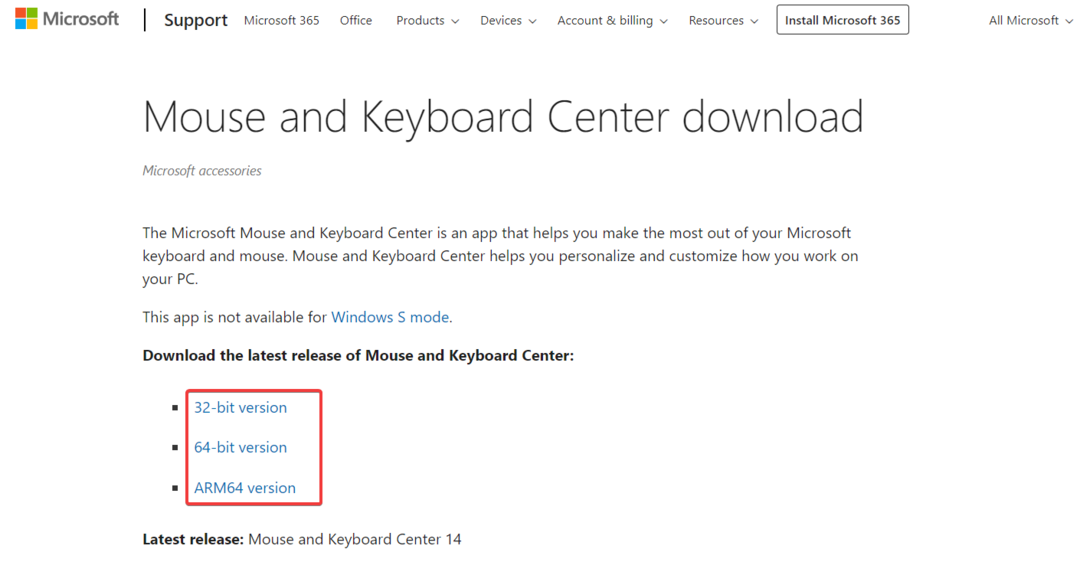
- התקן את האפליקציה והקפד לכלול את האבחון כי זה עשוי לעזור לך לפתור את הבעיה.
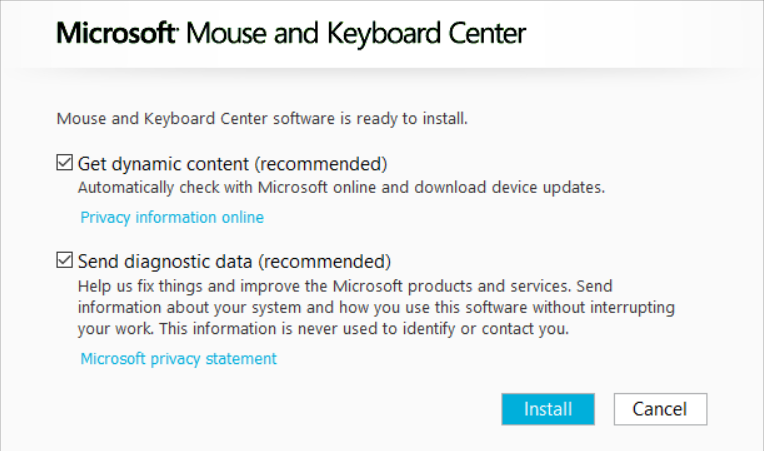
- האפליקציה תומכת ב-Microsoft Designer Compact Keyboard, ואם המכשיר מוגדר במצב התאמה, האפליקציה תזהה את המקלדת שלכם.
- תוכל גם למפות חלק מהמקשים והפונקציות של המקלדת.
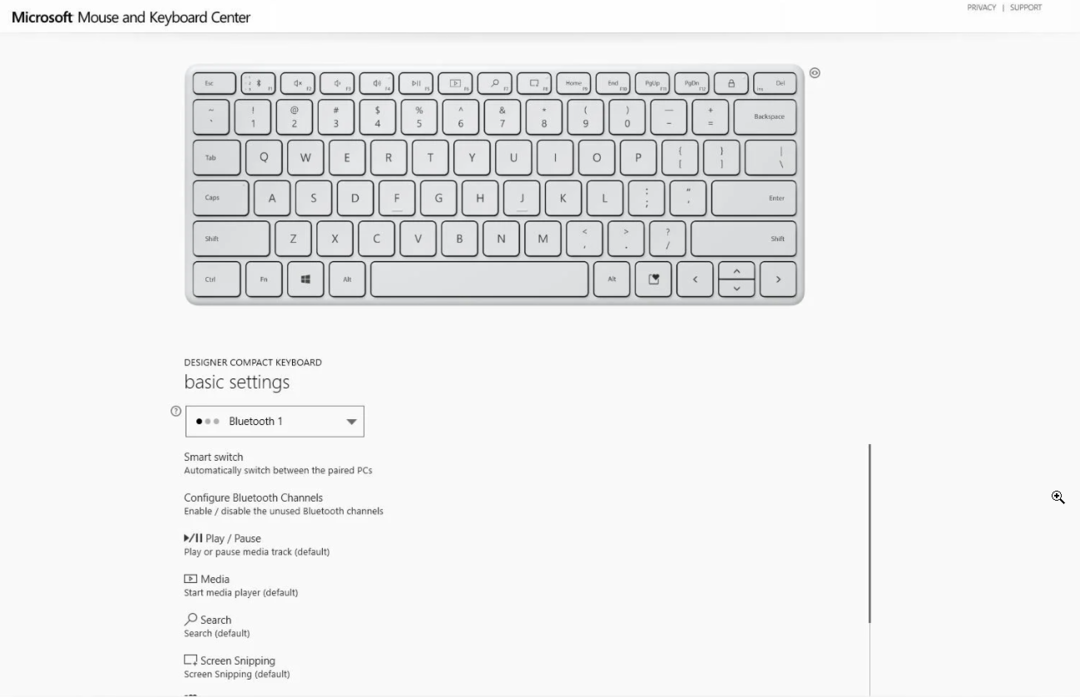
Keyboard Center גם יספק לך רשימה של מכשירים ששייכת אותו אליהם כדי שתוכל לבדוק אם אתה כבר משתמש בו ב-3 מכשירים.
בעיות אחרות במקלדת Microsoft Designer שאתה עלול להיתקל בהן
- המחשב מתחבר לעכבר אך לא למקלדת – אם ה Microsoft Designer Keyboard לא עובד בדוק אם הוא מופעל, בדוק את הסוללות שלו וודא שמקש Fn אינו מואר.
- מקלדת Microsoft Designer לא ניתנת לגילוי - אם אתה משתמש במקלט USB, נסה להסיר אותו ו להתאים אותו בלעדיו במכשיר אחר. אם תצליח, בדוק אם מקלט ה-Bluetooth תואם והחלף אותו ב-Bluetooth 4.0.
- Microsoft Designer Keyboard אינה עוברת בין מכשירים – כדי להחליף מקלדת Microsoft Designer בין מכשירים, עליך ללחוץ Fn + F1, אבל אם ה Fn מקש מואר, למקש החם לא יהיה את האפקט הרצוי. פתח את הנעילה של Fn מקש על ידי לחיצה ארוכה עליו או לחץ Fn + נעילה אותיות גדולות כדי לבטל את הנעילה תחילה, ולאחר מכן נסה שוב.
האם אוכל לאפס את מקלדת המעצב של Microsoft?
כדי לאפס את מקלדת Microsoft Designer, כבה אותה, מכפתור ההפעלה בתחתית, הוצא את הסוללות ולחץ על כמה מקשים כדי לרוקן את שאריות החשמל.
השאר את זה כך למשך 10 דקות, ואז הכנס את הסוללות (חדשות אם זמינות) והפעל את המקלדת. זה אמור להתחיל במצב התאמה.
לסיכום המדריך שלנו, צוות הבדיקות של WR שלנו הצליח להתאים את מקלדת המעצב של Microsoft רק על ידי ביצוע הליך ההתאמה הנכון. עם זאת, ודא שלמכשיר שאתה משייך יש חיבור Bluetooth 4.0 תקין, המקלדת מופעלת ומקש Fn אינו מואר.
כמו כן, כמו כל מכשיר בלוטות' אחר, למקלדת המעצב של מיקרוסופט יש טווח פעולה קצר אז לפני הלחיצה לחצן ההתאמה הזה, ודא שהוא קרוב למכשיר שאליו אתה רוצה להתאים אותו וללא חסימות בין אוֹתָם.
זהו זה, ואנו מקווים שהמדריך שלנו עזר לך לתקן את בעיית ההתאמה של מקלדת המעצב של Microsoft.
יש לנו גם מדריך מלא בנושא כיצד לתקן בעיות של צימוד מקלדת Bluetooth שגם זה עשוי לעזור.
אם יש לך שאלות או הצעות אחרות, אל תהסס להשתמש בקטע ההערות למטה וליידע אותנו עליהן.


